电脑公司Win7旗舰系统中无需第三方软件为U盘加密
发布时间:2014-12-01 作者:win7旗舰版系统下载
U盘便捷易带、存储容量大,很多用户用来存放资料,但是作用可移动存储设备,丢失U盘的情况时有发生的事。当U盘里面存放着对你重要且不能外泄的信息,一旦丢失的话就麻烦了,为了防患于未然,笔者在此建议用户对U盘进行加密保存,下面给大家介绍电脑公司Win7旗舰系统中无需第三方软件为U盘加密的方法。
Windows7旗舰版系统的BitLocker功能来实现对U盘和硬盘的加密。该功能强悍而且使用方法非常简单,无需用户进行修改组策略等繁杂的设置,下面小编给大家讲解给U盘加密的方法,相信大家一看便会:
1、选择以管理员身份进入到Windows7桌面,插好U盘后,在“计算机”中右键点击该U盘,在弹出菜单中选择“启用BitLocker”。
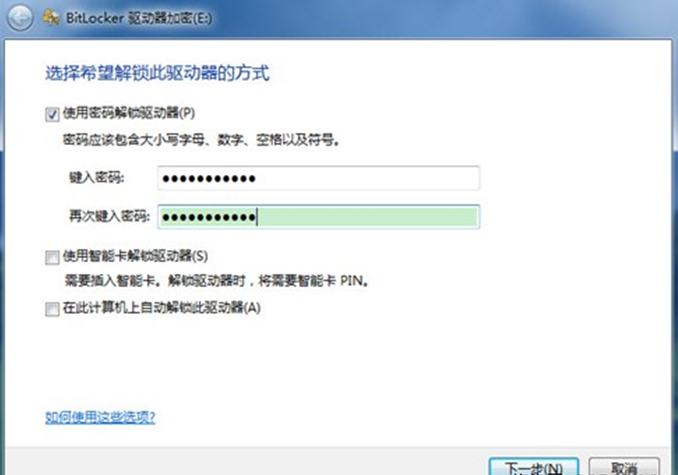
2、弹出一个“BitLocker驱动器加密”向导,选择“使用密码解锁驱动器”。连续输入两次密码后(密码最少为8位字符),点击“下一步”。
3、为了防止把密码忘掉,BitLocker会让创建一份恢复密钥保存到其它驱动器或打印留存,如果选择保存密钥,将得到一个文件名“BitLocker 恢复密钥***.txt”的文本文件。
4、点击“启动加密”,BitLocker就开始对U盘加密了,这个过程需要的时间视加密U盘的容量和存储文件大小而定。
5、加密完成后返回Windows7资源管理器,便可看到U盘已经加上一把锁了。以后使用该U盘时,插入电脑便会弹出一个“BitLocker驱动器加密”的提示框,只有正确输入密码后才能正常使用该U盘了。
Windows7旗舰版系统的BitLocker功能来实现对U盘和硬盘的加密。该功能强悍而且使用方法非常简单,无需用户进行修改组策略等繁杂的设置,下面小编给大家讲解给U盘加密的方法,相信大家一看便会:
1、选择以管理员身份进入到Windows7桌面,插好U盘后,在“计算机”中右键点击该U盘,在弹出菜单中选择“启用BitLocker”。
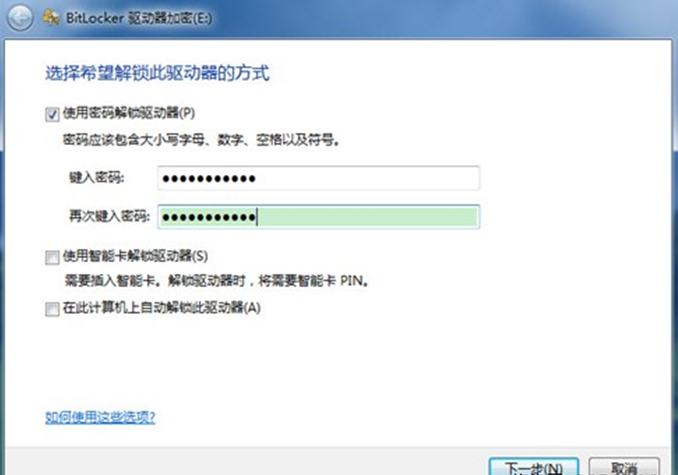
2、弹出一个“BitLocker驱动器加密”向导,选择“使用密码解锁驱动器”。连续输入两次密码后(密码最少为8位字符),点击“下一步”。
3、为了防止把密码忘掉,BitLocker会让创建一份恢复密钥保存到其它驱动器或打印留存,如果选择保存密钥,将得到一个文件名“BitLocker 恢复密钥***.txt”的文本文件。
4、点击“启动加密”,BitLocker就开始对U盘加密了,这个过程需要的时间视加密U盘的容量和存储文件大小而定。
5、加密完成后返回Windows7资源管理器,便可看到U盘已经加上一把锁了。以后使用该U盘时,插入电脑便会弹出一个“BitLocker驱动器加密”的提示框,只有正确输入密码后才能正常使用该U盘了。
- 电脑公司Win7旗舰版
- 电脑公司 Ghost Win7 Sp1 64位 旗舰纯净版 电脑公司win7 64位系统
- 电脑公司 Ghost Win7 SP1 X64特别旗舰版(64位) 2014.07 系统下载
- 深度技术GHOST WIN7 SP1旗舰装机版(86位) 2015.03
- 电脑公司 Ghost Win7 Sp1 X86(32位)旗舰版
- 电脑公司ghost win7 32位旗舰版 标准旗舰版(32位)系统下载
- 电脑公司Win7纯净版
- 电脑公司GHOST WIN7 SP1 X86纯净版V2015.09_电脑公司WIN7纯净版
- 电脑公司GhostWin7_SP1 X86纯净版v2015.01(32位win7旗舰版)
- 电脑公司GHOST WIN7 SP1纯净版(32位)V16.01_电脑公司WIN7纯净版
- 电脑公司 GHOST WIN7 SP1 X64 极速纯净版 V2015.04 电脑公司最新64位系统下载
- 电脑公司GHOST WIN7 SP1 64位纯净版2016.11系统下载
------分隔线------
- 相关推荐
- 小编推荐
- 电脑公司系统下载
温馨提示:这里是下载地址,点击即可高速下载!
- Win7旗舰版
Win7 32位旗舰版
Win7 64位旗舰版
系统之家Win7旗舰版
雨林木风win7旗舰版
电脑公司Win7旗舰版
深度技术WIN7旗舰版
新萝卜家园WIN7旗舰版
技术员联盟win7旗舰版
番茄花园Win7旗舰版
大地WIN7旗舰版
中关村WIN7旗舰版
笔记本win7旗舰版
其他WIN7旗舰版
- Win7纯净版
Win7 32位纯净版
Win7 64位纯净版
系统之家WIN7纯净版
雨林木风win7纯净版
电脑公司Win7纯净版
深度技术win7纯净版
新萝卜家园WIN7纯净版
番茄花园WIN7纯净版
技术员联盟win7纯净版
中关村WIN7纯净版
大地WIN7纯净版
笔记本win7纯净版
其他Win7纯净版
- Win7系统排行
 深度技术 Ghost Win7 SP1 X86旗舰专业版(32位)2014.05 系统下载深度技术 Ghost Win7 SP1 X86旗舰专业版(32位)2014.05 系统下载
深度技术 Ghost Win7 SP1 X86旗舰专业版(32位)2014.05 系统下载深度技术 Ghost Win7 SP1 X86旗舰专业版(32位)2014.05 系统下载 中关村Ghost win7 旗舰版2014V3 最新 win7 32位系统下载中关村Ghost win7 旗舰版2014V3 最新 win7 32位系统下载
中关村Ghost win7 旗舰版2014V3 最新 win7 32位系统下载中关村Ghost win7 旗舰版2014V3 最新 win7 32位系统下载 雨林木风 GHOST WIN7 SP1 X64旗舰装机版(64位)2014.05 系统下载雨林木风 GHOST WIN7 SP1 X64旗舰装机版(64位)2014.05 系统下载
雨林木风 GHOST WIN7 SP1 X64旗舰装机版(64位)2014.05 系统下载雨林木风 GHOST WIN7 SP1 X64旗舰装机版(64位)2014.05 系统下载 雨林木风 GHOST WIN7 SP1 X86旗舰装机版(32位)2014.05 系统下载雨林木风 GHOST WIN7 SP1 X86旗舰装机版(32位)2014.05 系统下载
雨林木风 GHOST WIN7 SP1 X86旗舰装机版(32位)2014.05 系统下载雨林木风 GHOST WIN7 SP1 X86旗舰装机版(32位)2014.05 系统下载 番茄花园GhostWIN7 SP1 X86装机版2014.04 最新32位旗舰版下载番茄花园GhostWIN7 SP1 X86装机版2014.04 最新32位旗舰版下载
番茄花园GhostWIN7 SP1 X86装机版2014.04 最新32位旗舰版下载番茄花园GhostWIN7 SP1 X86装机版2014.04 最新32位旗舰版下载 新萝卜家园 GhostWin7_SP1 X86极速旗舰版(32位)v2014.05 系统下载新萝卜家园 GhostWin7_SP1 X86极速旗舰版(32位)v2014.05 系统下载
新萝卜家园 GhostWin7_SP1 X86极速旗舰版(32位)v2014.05 系统下载新萝卜家园 GhostWin7_SP1 X86极速旗舰版(32位)v2014.05 系统下载 电脑公司 GhostWin7_SP1 X64旗舰特别版(64位)v2014.05 系统下载电脑公司 GhostWin7_SP1 X64旗舰特别版(64位)v2014.05 系统下载
电脑公司 GhostWin7_SP1 X64旗舰特别版(64位)v2014.05 系统下载电脑公司 GhostWin7_SP1 X64旗舰特别版(64位)v2014.05 系统下载 技术员联盟 GhostWin7 Sp1 X64装机旗舰版(64位)2014.05 系统下载技术员联盟 GhostWin7 Sp1 X64装机旗舰版(64位)2014.05 系统下载
技术员联盟 GhostWin7 Sp1 X64装机旗舰版(64位)2014.05 系统下载技术员联盟 GhostWin7 Sp1 X64装机旗舰版(64位)2014.05 系统下载
- U盘装系统工具
- 重装系统工具
- 软件下载
